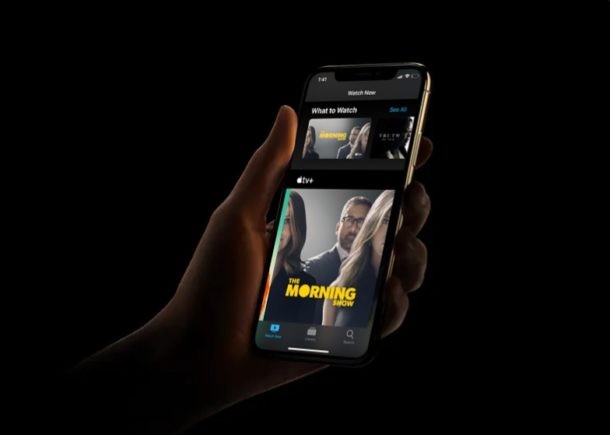
¿Eres suscriptor de Apple TV+ y buscas descargar tus programas y contenido favoritos en tus dispositivos? Puede descargar fácilmente programas de Apple TV+ localmente a iPhone y iPad para poder disfrutarlos sin conexión. Esto es perfecto para viajes largos, vuelos en avión, viajes en tren o simplemente para publicarlos en su sofá o en la cama para verlos en exceso.
Como quizás ya sepa, Apple, en un movimiento para competir con Netflix, Disney+ y otros servicios de transmisión de video, lanzó Apple TV+ hace algún tiempo (y si recientemente compró un dispositivo Apple, puede obtener una suscripción gratuita a Apple TV por un año). Claro, (todavía) no cuenta con una gran biblioteca de contenido como Netflix y Prime Video, pero tienen algunos de los nombres más importantes de la industria cinematográfica que producen contenido original y eso es bastante impresionante para un servicio que es tan nuevo.
Aunque la transmisión de contenido puede ser el camino a seguir, no todos pueden permanecer conectados a Internet en todo momento. Ahí es exactamente cuando entra en juego la visualización sin conexión. Apple TV le permite descargar programas en su iPhone o iPad, para que pueda verlos mientras está en movimiento o cuando su Wi-Fi no funciona.
En este artículo, discutiremos exactamente cómo descargar programas de Apple TV+ en tu iPhone o iPad. Veamos cómo funciona este proceso.
Cómo descargar y acceder a programas de Apple TV+ en iPhone y iPad
El servicio Apple TV+ está integrado en la aplicación de TV predeterminada de su iPhone y iPad, donde normalmente se almacena el contenido comprado o alquilado en la tienda de iTunes. Simplemente siga los pasos a continuación para comenzar a descargar el contenido que desea ver sin conexión.
- Abra la aplicación "TV" predeterminada desde la pantalla de inicio de su iPhone o iPad.

- En la sección "Ver ahora", toque el programa o la película que desea ver sin conexión, como se muestra en la siguiente captura de pantalla.
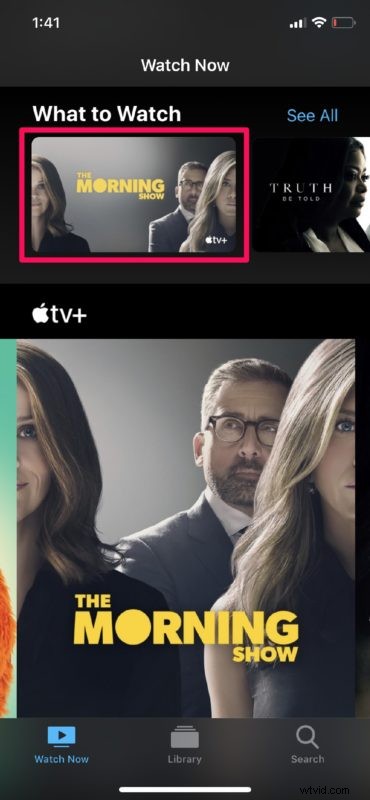
- Seleccione cualquier episodio que desee descargar en su iPhone o iPad y toque el ícono "Nube" ubicado justo al lado del nombre del episodio.
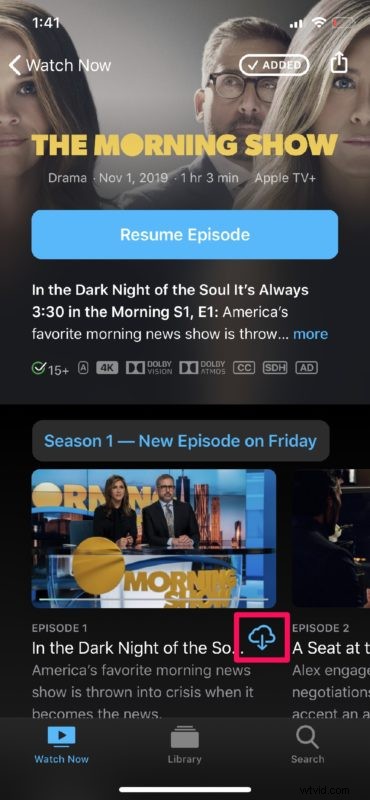
- Una vez descargado, verás el ícono de iPhone o iPad justo al lado del nombre del episodio, lo que indica que se guardó en tu dispositivo para verlo sin conexión. Para ver todo el contenido descargado, toque "Biblioteca".

- Ahora, toca "Descargado".
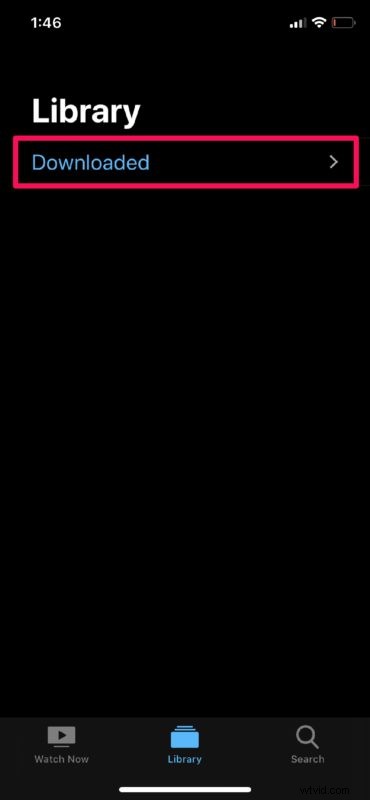
- Aquí podrá acceder a todo su contenido descargado, agrupado por el título de los programas de TV.
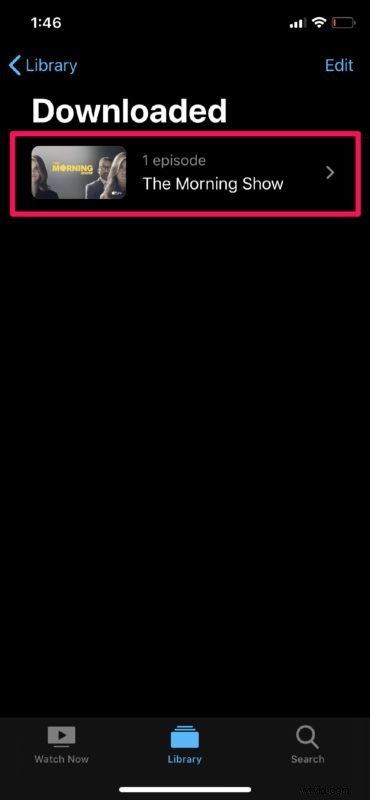
Eso es todo lo que necesita hacer para descargar y ver sus programas favoritos de Apple TV+ para verlos sin conexión.
A partir de ahora, no tendrá que depender siempre de su conectividad a Internet para ver sus programas de TV favoritos. Si desea ver un programa sin conexión, simplemente realice el proceso detallado anteriormente y podrá descargar contenido de Apple TV+ para verlo en su dispositivo en cualquier momento, independientemente de la conexión a Internet.
La capacidad de ver contenido sin conexión es extremadamente útil para los viajeros, las personas que viven en áreas rurales con conexiones a Internet menos confiables, las personas en países en desarrollo donde la mayoría de las personas realmente no tienen acceso a Internet rápido y estable, y para muchas otras ocasiones. Teniendo en cuenta cómo la transmisión podría interrumpirse debido a una mala conectividad, puede ser mejor ver programas sin conexión y evitar los problemas de almacenamiento en búfer que conlleva la transmisión por completo. Dicho esto, Apple no te permite descargar varios episodios de un programa simultáneamente en este momento, al igual que descargar programas de Netflix para verlos sin conexión, pero eso podría cambiar en algún momento.
Apple TV+ puede tener una escasez de contenido comparable en este momento, pero ofrece una prueba gratuita y cuesta solo $ 4.99 al mes, que es considerablemente más bajo en comparación con la competencia como Netflix y Disney+. Sin embargo, Apple está apostando por una producción de primer nivel y seleccionando a algunos de los nombres más importantes de la industria, y con el tiempo es probable que su biblioteca de transmisión crezca a medida que cierren nuevos acuerdos y creen nuevos programas exclusivos para la plataforma Apple TV+. La compañía también sugirió que agregarán un nuevo programa o película cada mes para mantener a los usuarios interesados, por lo que si ya está enganchado al contenido de Apple TV +, debería recibir una transmisión regular, así que si desea verlo. en vivo o descárguelo a su iPhone o iPad, podrá disfrutar de muchos programas de TV y contenido en el futuro.
¿Has descargado tus programas favoritos de Apple TV+ en tu iPhone y iPad? ¿Cuándo ve programas sin conexión en lugar de transmitir? Háganos saber sus pensamientos y opiniones en la sección de comentarios a continuación.
